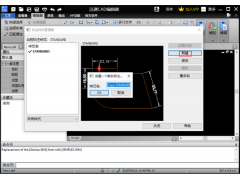WinPE和Windows系统镜像二合一启动盘,可以只使用一个U盘就能够实现原版系统的安装和PE系统的维护,非常方便。
由于目前的电脑主板以UEFI启动为主,这种启动模式只能够使用64位系统。所以这里将介绍使用64位原版系统镜像和64位PE来制作这种特殊的启动盘。
需要准备的工具软件:
- 64位Win7或Win8或Win10系统镜像,推荐使用Win10。
- 64位PE中的*.WIM文件。推荐使用Win10PE。
- BOOTICE(BCD编辑软件)。
- 软碟通
制作过程:
1、提取Win10原版镜像系统中的BCD文件。下图中黄色部分,有两个BCD文件:一个是BIOS启动时使用的、一个是UEFI启动时使用的。这两个文件是需要使用BCD编辑软件修改的。
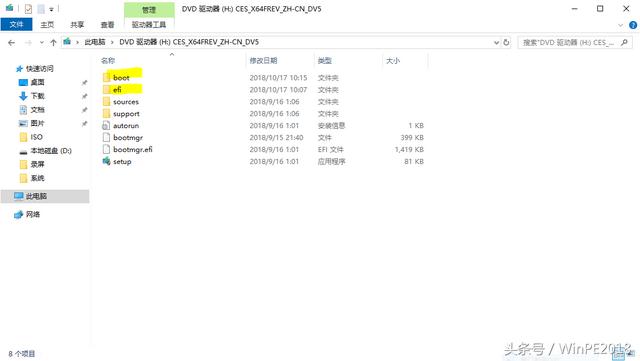
提取BCD文件
2、使用BOOTICE(BCD编辑软件)修改提取的两个BCD文件。打开BCD文件方法:点击【BCD编辑】【其它BCD文件】【...】
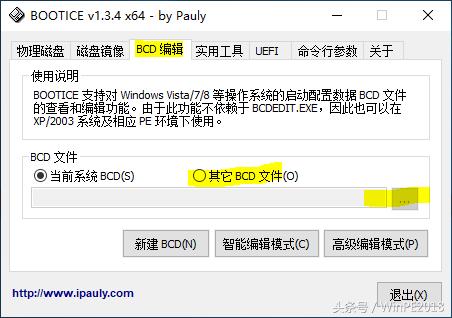
BCD编辑
修改BIOS启动需要的BCD:
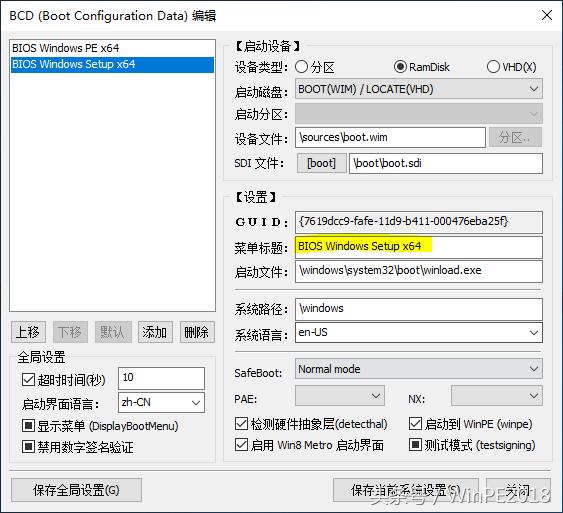
系统安装
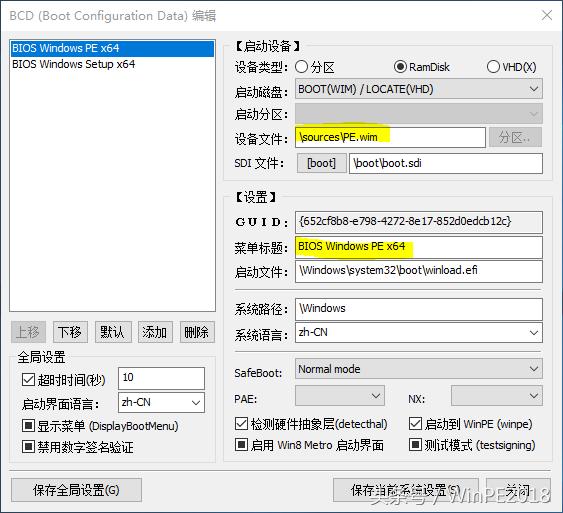
PE启动
修改UEFI启动需要的BCD:
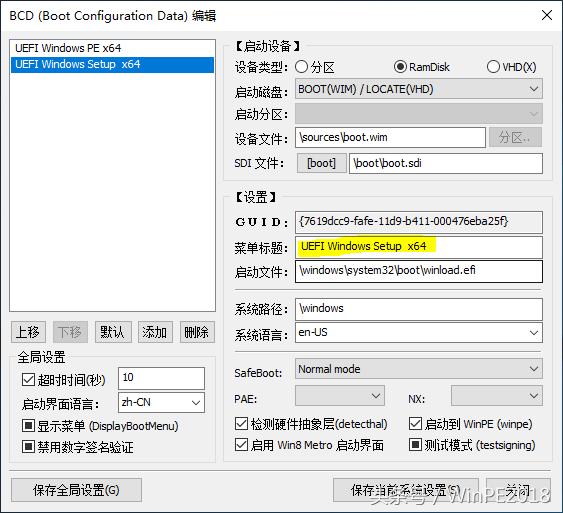
系统安装
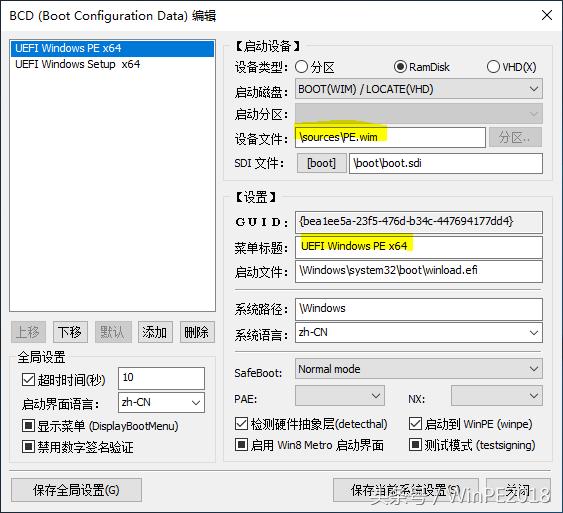
PE启动
上面4图中的黄色部分是需要修改的地方,其它可以不必修改。
3、使用软碟通将原版系统镜像打开。将修改好的BCD放入到对应的文件夹中,并替换原BCD文件。
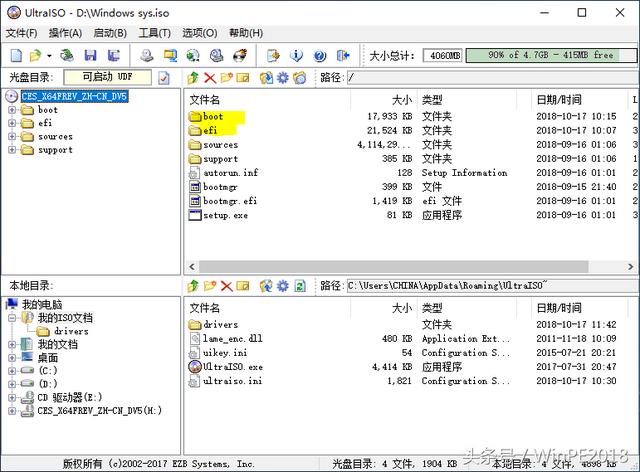
替换BCD
将PE中的*.WIM文件改名为PE.WIM,并放入到【sources】中。
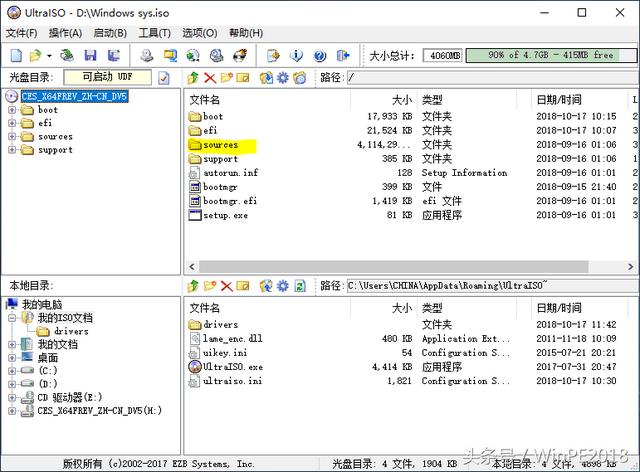
加入PE
操作完成后,保存镜像文件。到此制作完成,可以使用软碟通写入U盘。就可以实现一个U盘既可以原版安装系统又可以使用PE对系统进行维护操作了。